Een OLED-balk op de MacBook Pro, wat heb je eraan?
OPINIE – Als we de geruchten mogen geloven krijgt de MacBook Pro een flinke update. Los van een dunnere behuizing, USB-C en (voor het eerst in een Mac) een Touch ID-sensor, lijkt Apple ook iets nieuws gepland te hebben. Ze zouden namelijk een OLED-balk boven het toetsenbord willen plaatsen, als vervanging van de fysieke functietoetsen. Maar wat kan Apple allemaal doen met zo’n balk? We zetten 3 mogelijkheden op een rijtje.
OLED-balk boven het toetsenbord
De nieuwe MacBook Pro zou het dus zonder fysieke functietoetsen moeten doen, omdat deze vervangen worden door een aanraakgevoelige OLED-balk. Op dit moment gebruikt Apple de OLED-techniek voor het scherm van de Apple Watch, terwijl de toekomstige iPhone ook uitgerust zou worden met een OLED-scherm. Dit lijkt op zijn vroegst in 2017 te gebeuren, waardoor de MacBook eerder aan de beurt zou kunnen zijn.
De keuze voor OLED geldt dus niet voor het hele MacBook-scherm, maar voor een enkele balk boven het toetsenbord. Het voordeel van zo’n scherm is dat de kleur zwart bij OLED-schermen echt zwart is, waardoor de balk minder opvalt en mooi wegvalt tegen de zwarte toetsen van de MacBook. Allemaal leuk en aardig natuurlijk, maar wat kan je er nou eigenlijk mee?
#1 Bedieningspaneel op een MacBook
Momenteel vind je bij de functietoetsen van een MacBook verschillende opties. Zo pas je zelf de helderheid van het scherm aan met de F1- en F2-knop, terwijl je hetzelfde kunt doen voor de helderheid van het toetsenbord met F5 en F6. Ook muziekbediening en het aanpassen van het volume gaat met deze knoppen. In combinatie met andere knoppen, zoals de Command-knop, hebben de functietoetsen nog veel meer functies.
Als je naar de eerste functies kijkt, heeft het behoorlijk wat weg van het Bedieningspaneel van iOS-apparaten. Ook daar pas je het volume aan en stel je de helderheid in, terwijl je vanaf daar ook eenvoudig je muziek kunt bedienen. Een mogelijke functie voor de nieuwe OLED-balk is dan ook het aanbieden van deze functies, bijvoorbeeld met een eenvoudige slider. Omdat het om een aanraakgevoelige balk gaat, zou je dit bijvoorbeeld net zo kunnen bedienen als op je iOS-toestel. In plaats van meermaals op een knop drukken, stel je de helderheid dus in met een schuifknop. Wel zo makkelijk, toch?
#2 Functies van menubalk verplaatsen naar toetsenbord
De menubalk bovenaan het scherm van elke Mac biedt een breed scala aan verschillende functies. Je zet er je Wi-Fi uit, je checkt de datum en tijd en je vindt er de contextuele menu’s van verschillende apps. Er zijn ook complete apps die hun bestaan hebben in de menubalk van de Mac. Zo zoek je met 1Password Mini al je opgeslagen wachtwoorden in 1Password op. Een OLED-balk biedt voor deze apps mogelijkheden.
Dankzij zo’n OLED-balk zouden apps rechtstreeks boven het toetsenbord geplaatst kunnen worden. Dankzij de aanraakgevoeligheid zitten ze bovendien binnen handbereik. Je maakt er niet alleen de menubalk een stuk meer opgeruimd door, maar plaatst ook belangrijke functies en aparte apps bij de toppen van je vingers. En wat nou als ontwikkelaars hier zelf apps of toepassingen voor kunnen maken en bedenken? Zo’n balk brengt de touch-interface naar de Mac, zonder dat het hele scherm zelf een touchscreen hoeft te zijn.
#3 Eigen indeling maken voor functietoetsen
Door de functietoetsen te plaatsen op een apart ingebouwd scherm, krijgt de Mac bovendien veel meer mogelijkheden tot aanpassing. Momenteel vind je onder F3- en F4-toetsen respectievelijk Mission Control en Launchpad. Maar gebruik je deze knoppen nou echt vaak?
Grote kans dat je antwoord hierop ‘Nee’ is, want de functies zijn ook al op allerlei andere manieren te bereiken. Hoe handig zou het dan zijn dat je je eigen functies kan toebedelen aan de verschillende knoppen? Door een aanpasbaar scherm bovenaan je MacBook, is het een stuk eenvoudiger om een indeling te maken die voor jou het handigst is. Hierdoor kun je wellicht een stuk productiever en sneller werken.
Er zijn vast nog wel meer handige functies te bedenken voor een aparte OLED-balk bovenaan de MacBook. De vraag is echter wel of dit enkel en alleen toegepast gaat worden op de MacBook Pro of dat dit in de toekomst ook breder beschikbaar komt in bijvoorbeeld een nieuwe versie van het Magic Keyboard.
Taalfout gezien of andere suggestie hoe we dit artikel kunnen verbeteren? Laat het ons weten!
Het laatste nieuws over Apple van iCulture
- Made in India: één op de zeven iPhones wordt nu gemaakt in India (11-04)
- Onderzoek: 'Driekwart Nederlandse weggebruikers zit met mobiel achter het stuur' (02-04)
- Apple: 'Ons AI-model presteert beter dan GPT-4' (02-04)
- Canva neemt Affinity-software over en wil daarmee Adobe verslaan (26-03)
- EU start onderzoek naar Apple en meer over naleven nieuwe DMA-regelgeving (25-03)
MacBook Pro
De MacBook Pro is Apple's krachtigste MacBook van de line-up. Je kan kiezen uit twee formaten (14- en 16-inch) met verschillende specificaties. De nieuwste modellen zijn de 14- en 16-inch uit eind 2023, voorzien van voorzien van de M3, M3 Pro-chip of de nog krachtiger M3 Max-chip. Nieuw is ook de spacezwarte kleur. In de modellen zit geen Touch Bar meer. Deze modellen hebben het vernieuwde design met miniLED-display, zoals die in de 2021-modellen geïntroduceerd werden. De 14-inch MacBook Pro M3 heeft iets minder poorten, maar verder wel hetzelfde nieuwere design en het miniLED-display. Alles over de MacBook Pro kopen, MacBooks vergelijken en meer lees je hier.

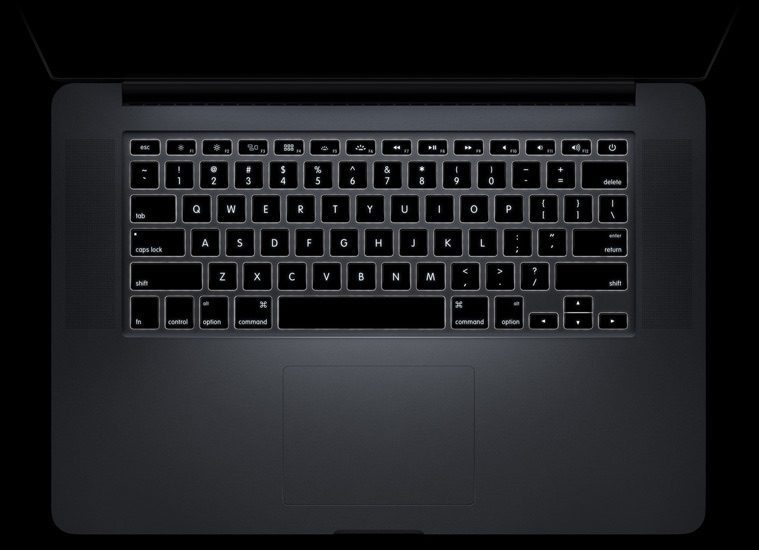




Reacties: 11 reacties